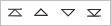编辑图元业务属性¶
定义图元业务属性¶
根据业务需求,可定义图元的业务属性。例如,设备状态、开关状态、旋转、故障等。
添加业务属性¶
备注
添加的图元业务属性将会在图纸中直接显示为图元的配置项。在图纸中,可直接对配置项进行配置,也可绑定资产数据。
管理业务属性¶
关联图元业务属性¶
业务属性对应不同的事件表现。例如,开关状态的事件表现有 开关开启 与 开关关闭 两种情况。在这两种情况下,图形的属性会有不同的表现。例如,开关开启时,颜色为绿;开关关闭时,颜色为红。
因此,需要将业务属性与图形配置项进行关联以表现事件。
根据实际情况,关联业务属性:
若业务属性的值可直接作为该配置项的输入值:
关联类型:选择
attr。属性:填入所关联业务属性。
若业务属性的值为配置项不同表现的判断依据:
关联类型:选择
func。函数编辑区:根据业务需求编辑相关逻辑代码。
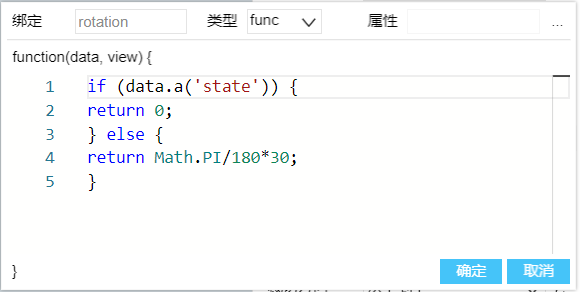
选择 确定,完成业务属性关联。